Вы умеете создавать поздравительные открытки, приглашения и объявления с помощью текстового процессора или графического редактора. Для создания публикаций со сложной структурой существуют специальные программные средства.
Публикация (от лат. publiko — провозглашать публично) — это документ, который содержит текстовые и/или графические материалы, предназначенный для обнародования путем печати или распространения в электронном виде.
Понятие публикации охватывает очень широкий спектр различных документов, которые, в зависимости от способа хранения, бывают печатными или электронными (распространяются с помощью электронных носителей или сети Интернет).
Компьютерная публикация — публикация, подготовленная с использованием компьютерных технологий.
Рассмотрим некоторые виды публикаций.
Газета — периодическое издание, состоящее из одного или более сложенных листов. Содержит текстовые материалы (статьи), возможно, с иллюстрациями.
Журнал — периодическое многостраничное издание, листы которого скреплены между собой. В большинстве случаев размер страницы журнала меньше, чем у газеты, а качество бумаги и печати выше.
Загрузка mozaBook и начало использования программы
Книга — непериодическое издание, состоящее из скрепленных между собой листов, объемом более 48 страниц.
Брошюра — непериодическое издание, состоящее из скрепленных листов, объемом до 48 страниц.
Буклет — издание, имеющее вид листа, сложенного несколько раз. В таком виде удобно представлять информацию о товарах и услугах, презентовать компании, проекты и т. п.

Визитная карточка — карточка из бумаги, картона, пластика, содержащая персональные сведения о человеке, учреждении и т. п.
Информационный бюллетень — чаще всего одностраничное издание, предназначенное для оперативного информирования читателя по определенному актуальному вопросу. Его удобно обнародовать на стендах.
Плакат — публикация, состоящая из одной страницы сравнительно большого размера, рассчитанная на просмотр с довольно большого расстояния.

Структура и основные составляющие публикации
Каждый вид публикации имеет свои особенности, вместе с тем можно выделить структурные составляющие, присущие публикациям разных видов.
Рассмотрим типовую структуру публикации.
Обычно и печатная, и электронная публикации имеют одинаковые основные составляющие (рис. 15.1). Как видим, публикация состоит из отдельных блоков: текстовых и графических. Текстовый блок может содержать одну или больше колонок текста. Блок заголовка может быть как текстовым, так и графическим.
В зависимости от вида публикации отдельные составляющие могут иметь определенные особенности или вообще отсутствовать.

Подготовка печатных публикаций
Программы для создания публикаций
Несложную публикацию можно подготовить с помощью текстового процессора, однако удобнее воспользоваться издательской системой.
Издательская система — это программа, предоставляющая пользователю удобные инструменты для разработки многостраничных публикаций со сложным макетом.
Средствами издательской системы можно выполнить:
• общее оформление (дизайн) — подбор цветовой схемы, фона и т. д.;
• верстку — размещение на страницах в определенном порядке текстовых и графических материалов;
• подгонку — уточнение расположения и размеров отдельных элементов, устранение недостатков размещения текста (короткая строка в конце абзаца, недобор или избыток строк для отведенного места и т. д.);
• корректуру — исправление ошибок в тексте;
• экспорт — перевод готового документа в формат, пригодный для последующей печати (чаще всего PDF).
Процесс создания публикации и место в нем издательской системы схематически представлены на рис. 15.2.

Среди издательских систем пользуются популярностью собственнические программы Adobe InDesign, QuarkXPress, Microsoft Office Publisher, а также программа Scribus, которая относится к свободному программному обеспечению. Первые две программы являются самостоятельными, ориентированными на профессионалов. Publisher — часть некоторых версий офисного пакета Microsoft Office, имеет интерфейс, схожий с интерфейсом текстового процессора Word.

Ознакомление с издательской системой Scribus
Издательская система Scribus выходит под лицензией GNU GPL. Программа выпускается одновременно для разных операционных систем и может быть загружена с сайта sourceforge.net/projects/scribus.
Запустить Scribus можно с помощью стандартных средств ОС, выбрав команду из главного меню или дважды щелкнув ярлык программы. Появится окно с четырьмя вкладками: Новый документ, Создать из шаблона, Открыть существующий, Открыть недавний.

На вкладке Новый документ можно ввести основные параметры документа (рис. 15.3).
• Размеры и ориентация страницы — по умолчанию это формат А4, портретное расположение.
В списке Единица измерения следует выбрать одну из единиц для ввода размера страницы, полей и т. д. В издательском деле широко используют единицу измерения пункт (пт): 1 пт = 1/72″«0,3528 мм.
• Вариант макета — выбор типа документа зависит от того, какую публикацию нужно создать (Одиночная страница, Парные страницы и т. д.).
• Направляющие полей — их расположение связано с вариантом макета. В макете Одиночная страница поля на всех страницах документа будут одинаковыми, в макете Парные страницы — вертикальные поля на страницах с четными и нечетными номерами будут «зеркальными».
• Расположение первой страницы — для макетов, отличных от Одиночная страница, следует выбрать: Правая страница или Левая страница.
• Выпуск под обрез — дополнительное пространство на краях листа, предназначенное для того, чтобы готовый документ (например, брошюру) можно было обрезать; задается в выбранных единицах.
• Количество страниц в публикации.


В окне Новый документ также можно установить флажок Создать текстовые блоки, чтобы задать число колонок в блоке (см. далее) и ширину промежутков между колонками.
На вкладке Создать из шаблона следует выбрать шаблон (заготовку для создания публикаций, см. далее), на основе которого будет создан документ (рис. 15.4).
Для упрощения поиска шаблоны сортируются по категориям: Буклеты, Бюллетени, Визитные карточки и т. д. После установки новых шаблонов, например из Интернета, перечень категорий может быть расширен.
Вкладки Открыть существующий и Открыть недавний соответственно позволяют найти документ на дисках компьютера или выбрать из списка один из недавних документов.
После настройки всех параметров документа и подтверждения щелчком на кнопке ОК появится главное окно программы Scribus (рис. 15.5).

В зависимости от выбора пользователя в рабочем поле появится пустая страница или публикация (на рис. 15.6 — на основе шаблона Newsletter Wavestyle из категории Бюллетени).
Если окно Новый документ было закрыто без подтверждения выбора, то для создания документа нужно выбрать команду меню Файл ^ Новый или Создать из шаблона.
Под главным меню размещены панели инструментов Файл, Правка, Инструменты и PDF-инструменты. Их можно переместить, перетащив мышью за две вертикальные полоски на левом краю панели. Кнопку мыши следует отпустить, когда указатель приблизится к нужной границе окна.
В строке состояния расположены элементы управления: для изменения

и перехода на нужную страницу

Быстро изменить масштаб изображения позволяет кнопка

панели инструментов Инструменты. Щелкнув ее, можно перетаскиванием выбрать на изображении область для увеличения масштаба, а щелчком правой кнопки мыши уменьшить масштаб.
Как и текстовый процессор, издательская система позволяет использовать шаблоны, благодаря чему значительно ускоряется подготовка публикации.
Шаблон — это файл публикации, служащий основой для создания других публикаций.
Вместе с программой Scribus поставляется некоторое количество готовых шаблонов публикаций разных видов: визиток, буклетов, бюллетеней и т. п. Для создания собственного шаблона публикации нужно:
1) подготовить документ (подобрать материалы, указать параметры);
2) выбрать команду меню Файл ^ Сохранить как шаблон;
3) после этого появится окно Выберите каталог, в котором открыта папка для шаблонов, автоматически созданная при установке программы. В эту папку очень удобно сохранять шаблоны: при создании нового документа они будут доступны на вкладке Создать из шаблона;
4) в окне Сохранить как шаблон следует ввести имя файла и другие данные о создаваемом шаблоне (категорию, краткое описание, имя автора, адрес и т. д.) и подтвердить выбор — после этого новый шаблон можно будет выбрать в списке шаблонов для создания документов.
В отличие от текстового процессора, в программе Scribus текст вводится только в текстовые поля, ограниченные текстовыми блоками (подобно надписям в текстовом документе). Как вам известно, при создании публикации на каждую страницу можно добавить блок с нужным количеством колонок.
Чтобы создать текстовый блок, следует щелкнуть кнопку

Инструменты и перетаскиванием установить блок на странице.
Если вместо этого щелкнуть на странице, то появится окно для ввода размеров блока. Введенные в нем значения можно запомнить, установив соответствующий флажок, и таким образом упростить построение одинаковых рамок.
Чтобы изменить расположение текстового блока, его следует перетащить мышью, а чтобы изменить размеры блока — перетащить маркеры на его сторонах.
Перед тем как ввести текст в блок, ее нужно дважды щелкнуть, а, завершив ввод и редактирование текста, щелкнуть за его пределами.
Свойства текстового блока и введенных символов можно изменить в окне Свойства (рис. 15.6) — оно открывается по команде из контекстного меню объекта, или клавишей F2. Если в окне щелкнуть кнопку с названием раздела Текст, то откроется панель Текст, на которой можно изменить соответствующие свойства.

Для разметки страницы (упорядочения размещения текста, рисунков и т. п.) используют направляющие линии и сетку.
Направляющие помогают выровнять объекты на странице. Чтобы добавить направляющую, можно навести указатель на одну из линеек и перетащить. Если направляющая не нужна, ее следует перетащить за пределы страницы.
Автоматически добавить нужное количество направляющих, расположенных в заданных местах, позволяет диалоговое окно, открывающееся по команде меню Страница ^ Управление направляющими.
Чтобы скрыть направляющие или вновь сделать их видимыми, следует выбрать команду меню Вид ^ Показывать направляющие.
Включить и выключить действие направляющих можно, выбрав команду Страница ^ Прилипание к направляющим.
Как и многие программы, Scribus позволяет выравнивать объекты с помощью сетки. Чтобы сделать сетку видимой или скрыть, следует выбрать команду меню Вид ^ Показать сетку. Включить и выключить действие сетки можно с помощью команды Страница ^ Прилипание к сетке.
Детальные параметры сетки и направляющих можно задать в окне настроек программы (команда Файл ^ Настроить Scribus) в разделе Направляющие.
Вопросы для самопроверки
1. Что называется компьютерной публикацией?
2. Опишите особенности брошюры; визитки; буклета.
3. Опишите структуру и основные составляющие публикации.
4. Какие параметры нужно задать при создании публикации?
5. Что такое шаблон публикации?
6. Объясните назначение текстовых блоков; направляющих линий. Упражнение 15
Создать информационный бюллетень «Расписание уроков».
1) Запустите программу Scribus. Создайте новый документ с такими параметрами: макет — Одиночная страница, размер — А4, поля шириной по 40 пт, без создания текстовых блоков.
2) Выберите команду меню Страница ^ Управление направляющими и установите:
• на вкладке Одиночные: вертикальные направляющие на расстоянии 30, 90, 120 и 180 мм;
• на вкладке Столбцы/строки: три горизонтальные направляющие с отсчетом координат относительно полей. Закройте окно.

3) Нажмите кнопку

в рабочем поле добавьте текстовый блок шириной 60 мм и высотой 10 мм. Введите в этот блок слово ПОНЕДЕЛЬНИК и задайте свойства символов: размер — 20 пт, цвет — синий, начертание — полужирное. Создайте такие же текстовые блоки с названиями остальных дней недели.
4) Добавьте текстовый блок с заголовком «Расписание уроков».
5) Под каждым названием добавьте текстовый блок для ввода списка уроков, правильно расположите их относительно других блоков. Введите в блоки списки уроков для каждого дня недели. Сохраните публикацию в файле с именем Упражнение 15_1 в своей папке.
6) Измените расположение текста и текстовых блоков. Сохраните публикацию в файле с именем Упражнение 15_2 в своей папке. Завершите работу за компьютером.
Выполните тестовое задание 15 с автоматической проверкой на сайте interactive.ranok.com.ua.
Источник: mozok.click
Создание публикации в Publisher
Publisher — это классическое приложение, которое позволяет создавать визуально насыщенные публикации с профессиональным оформлением.
С помощью приложения Publisher на компьютере вы можете:
- компоновать содержимое для печати или публикации в Интернете, используя различные готовые шаблоны;
- создавать простые публикации, например поздравительные открытки и этикетки;
- создавать сложные проекты, например ежегодники, каталоги и профессиональные электронные бюллетени.
Создание публикации на основе шаблона

- Откройте приложение Publisher. Если приложение Publisher уже открыто, выберите пункты Файл >Создать.
- Выберите или найдите шаблон.
- Выберите рекомендуемый шаблон.
- Выберите категорию ВСТРОЕННЫЕ, а затем выберите шаблон.
- Выполните поиск шаблона с помощью:
- поля Поиск шаблонов в сетиили
- Один из предлагаемых поисковых запросов, или
- Просмотр дополнительных шаблонов в Интернете
- Нажмите кнопку Создать.
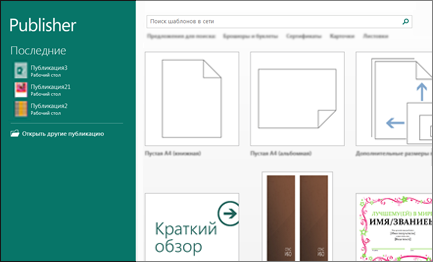
Добавление надписи
- На вкладке Главная нажмите кнопку Добавление надписи.
- Перетащите указатель в форме креста, чтобы добавить надпись в нужном месте.
- Введите текст в надписи. Если текст не помещается в надписи, ее можно увеличить или связать с другой надписью.
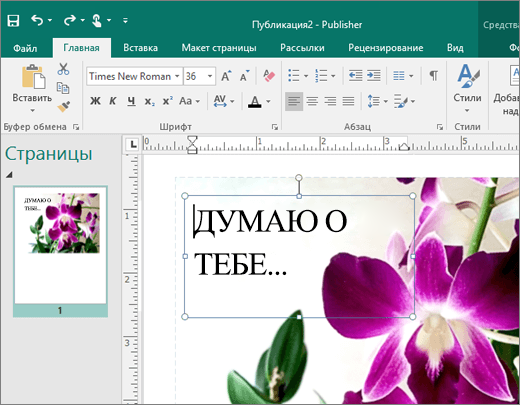
Вставка рисунка
Вы можете вставить рисунок с компьютера, из OneDrive или с веб-сайта.
- Выберите пункты Вставка >Рисунки или Вставка >Изображения из Интернета.
- Найдите нужный рисунок и выберите его.
- Нажмите вкладку Вставка.
Источник: support.microsoft.com
35. Создание компьютерных публикаций.
С помощью Publisher можно создать брошюры, бюллетени, буклеты, визитные карточки, открытки, объявления, подарочные сертификаты, резюме, каталоги и даже страницы веб-узлов. Вот, например, новогодняя школьная газета, буклет нашего техникума, новогодняя открытка, календарь.
Publisher упрощает процесс создания публикаций, предоставляя сотни профессиональных макетов для начала работы. Все публикации состоят из независимого текста и элементов рисунков, которые предоставляют неограниченные возможности в создании макета страницы.
Документ Publisher называется публикацией (расширение в файловой системе . pub).

Запуск Publisher осуществляется по команде Пуск / Программы / Microsoft Office / Microsoft Publisher 2003 щелчком мыши. Либо щёлчком мыши по ярлыку Publisher , находящемуся на Рабочем столе или на Панели задач.

(Запустить программу Publisher)

После запуска приложения на экране появляется следующее окно.
В отличие от Word и Excel при непосредственном запуске (а не открытии существующей публикации) Publisher не создает нового документа. Для того чтобы добраться до панелей инструментов и меню, необходимо создать новую публикацию.
Слева в окне располагается Область задач, в которой предлагается Новая публикация. Чтобы начать работу, необходимо выбрать из ниже предлагаемого списка требуемую категорию публикации:
- Публикации для печати
- Веб-узлы и электронная почта
- Наборы макетов
- Пустые публикации
(Если Область задач не видна, нажмите на клавиатуре Ctrl+F1 или в меню Вид поставьте галочку в пункте Область задач.) В  Публикациях для печати (открыть) предлагается достаточно большое число типов публикации. Это:
Публикациях для печати (открыть) предлагается достаточно большое число типов публикации. Это:
- Быстрые публикации
- Бланки
- Буклеты
- Бумажные модели
- Б

 юллетени
юллетени - Визитные карточки
- Деловые бланки
- Календари
- Каталоги
- Наклейки
- Плакаты
- Приглашения
- Резюме и др.
(ВыбираемБуклет). (Показать бумажный вариант буклета) Все шаблоны содержат и текстовую и графическую информацию, и, что особенно важно, при выводе на печать сохраняется отличное качество графики. В ся работа в Publisher организуется на специальном поле, которое можно назвать “монтажным столом”. Его особенность – это возможность одновременного размещения на нем различных материалов для верстки: текстовых блоков, рисунков. Количество страниц, необходимое для вашего издания, неограниченно, можно сверстать целую книгу.
ся работа в Publisher организуется на специальном поле, которое можно назвать “монтажным столом”. Его особенность – это возможность одновременного размещения на нем различных материалов для верстки: текстовых блоков, рисунков. Количество страниц, необходимое для вашего издания, неограниченно, можно сверстать целую книгу.  Вы можете изменить цветовую схему уже выбранного вами макета. Для этого в Области задач необходимо щелкнуть по слову Цветовые схемы и выбрать ту схему, которая вам нравится. Также можно изменить и шрифтовые схемы выбранного вами макета, для чего щелкнуть в Области задач по слову Шрифтовые схемы и выбрать те шрифты, которые вам нужны. Если же вам вдруг перестал нравиться выбранный макет публикации, то его можно легко поменять на другой простым щелчком мыши (там же в Области задач) по слову Макеты публикаций. Просто выберите новый макет и щелкните по нему мышью.
Вы можете изменить цветовую схему уже выбранного вами макета. Для этого в Области задач необходимо щелкнуть по слову Цветовые схемы и выбрать ту схему, которая вам нравится. Также можно изменить и шрифтовые схемы выбранного вами макета, для чего щелкнуть в Области задач по слову Шрифтовые схемы и выбрать те шрифты, которые вам нужны. Если же вам вдруг перестал нравиться выбранный макет публикации, то его можно легко поменять на другой простым щелчком мыши (там же в Области задач) по слову Макеты публикаций. Просто выберите новый макет и щелкните по нему мышью.
Источник: studfile.net